Suivre une recherche sauvegardée ou un avis d’appel d’offres
Article-10405
Le présent article explique comment suivre un avis d’appel d’offres ou une recherche effectuée sur AchatsCanada. Vous pouvez vous inscrire pour recevoir des mises à jour sur un avis sélectionné ou sur une recherche sauvegardée par courriel ou dans un fil de nouvelles.
Sur cette page :
- Inscription aux mises à jour concernant un avis d’appel d’offres
- Inscription aux mises à jour concernant une recherche enregistrée
- Résilier l’inscription aux notifications par courriel
Inscription aux mises à jour concernant un avis d’appel d’offres
Suivre les instructions ci-dessous pour s’inscrire aux mises à jour concernant un avis d’appel d’offres.
Étape 1
Cliquez sur « Occasions de marché » dans le menu de navigation dans la partie supérieure du site Web pour aller à la page Occasions de marché.
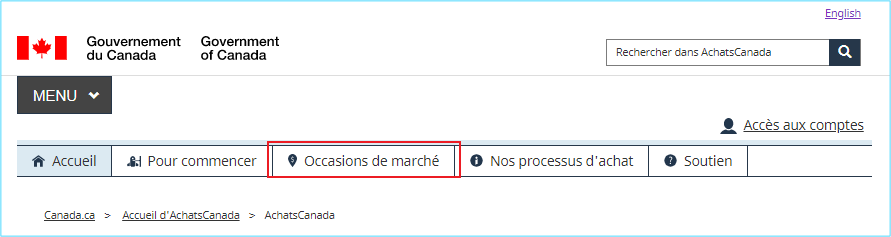
Étape 2
La page Occasions de marché s’affiche et une liste des avis apparaît sous l’onglet Avis d’appel d’offres. Trouvez l’avis d’appel d’offres désiré en saisissant un mot clé (ou plusieurs mots clés séparés par des virgules), le numéro de l’invitation à soumissionner ou le titre de l’appel d’offres dans le champ de recherche. Vous pouvez aussi vous servir des filtres de recherche qui sont situés dans le menu déroulant à droite du champ de recherche.
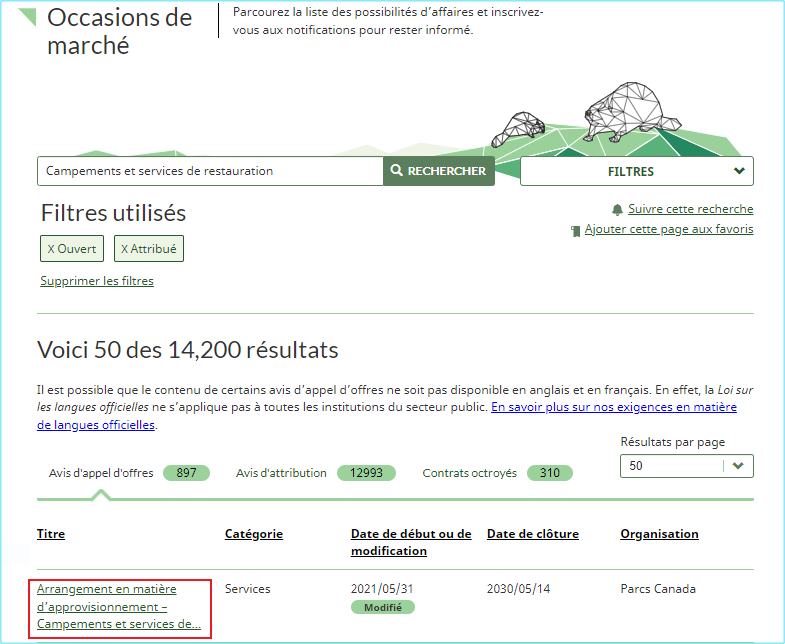
Étape 3
Les détails de l’avis d’appel d’offres s’affichent. Cliquer sur l’hyperlien « Suivre cet avis » situé à droite de l’icône de cloche en vue de s’inscrire pour recevoir par courriel les notifications inhérentes à cet avis d’appel d’offres.
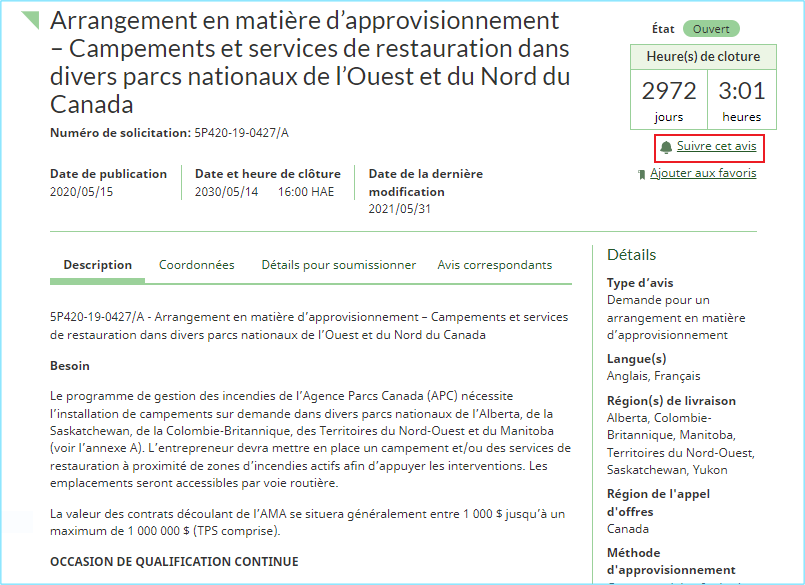
Étape 4
La page Notifications s’affiche. Vous pouvez vous inscrire pour recevoir des mises à jour concernant un avis d’appel d’offres par courriel ou dans une application ou une extension de navigateur servant à lire des fils RSS ou Atom.
Pour vous abonner à un fil, cliquez sur l’icône du fil RSS ou du fil Atom dans la partie supérieure de la page. Copiez l’adresse URL du fil dans le lecteur de fil de votre choix. Pour recevoir des mises à jour par courriel, suivez les étapes 5 à 7.
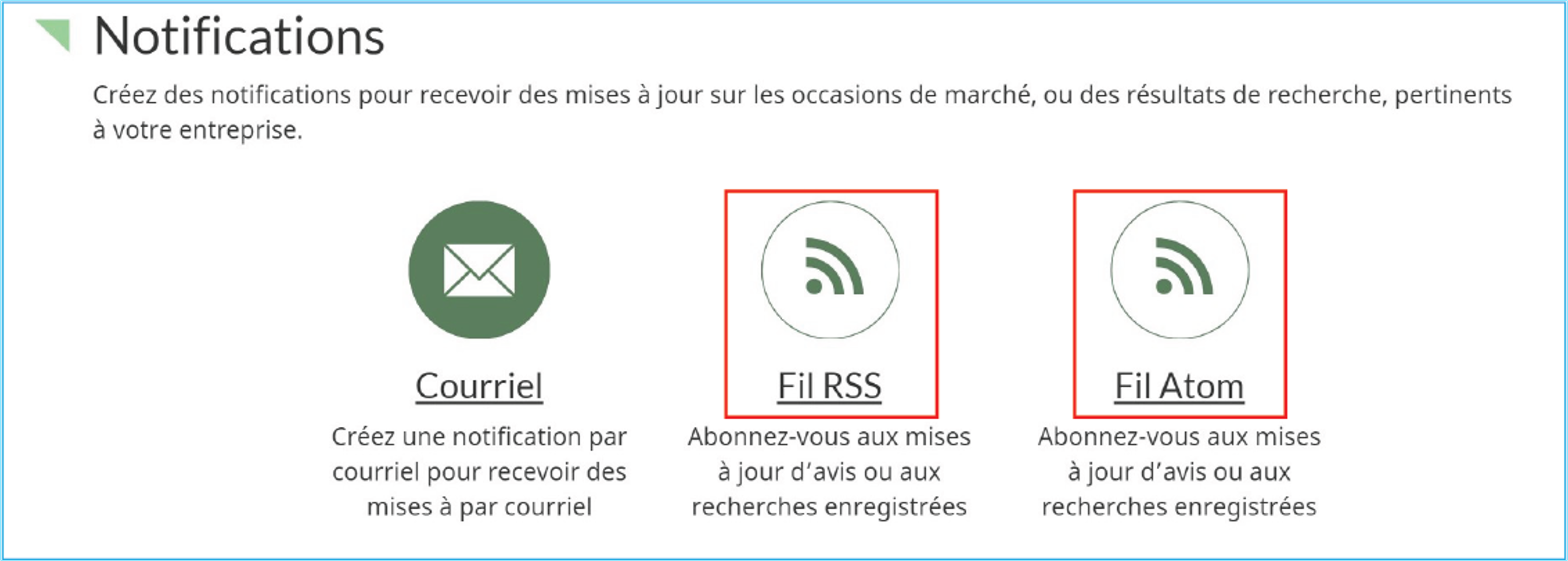
Étape 5
Dans la section Créer une notification pour recevoir les mises à jour par courriel pour l’avis suivant, fournissez vos coordonnées dans les champs prévus à cet effet. Ces informations devraient comprendre votre nom complet et l’adresse courriel valide à laquelle vous souhaitez recevoir les notifications.
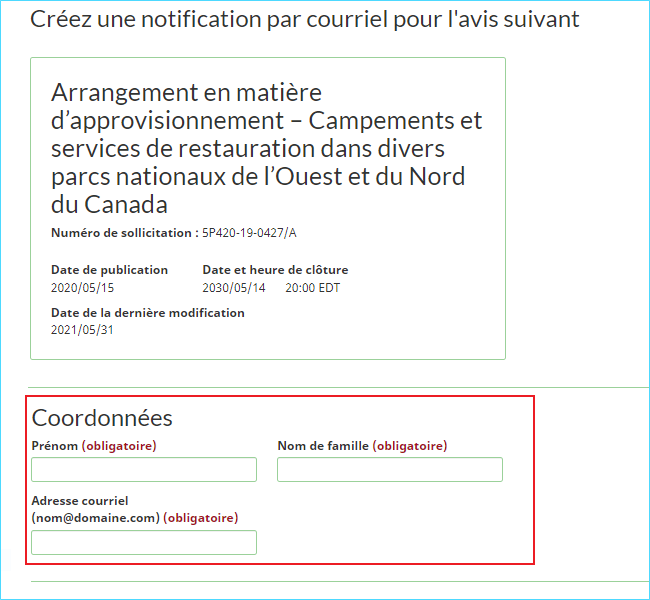
Étape 6
Ensuite, configurer les paramètres de notifications selon ses préférences. Il est possible de personnaliser l’objet du courriel de notification et de sélectionner le type d’avis pour lequel vous aimeriez recevoir des notifications. Après avoir entré toutes les informations demandées, cliquer sur le bouton « Créer une notification par courriel ».
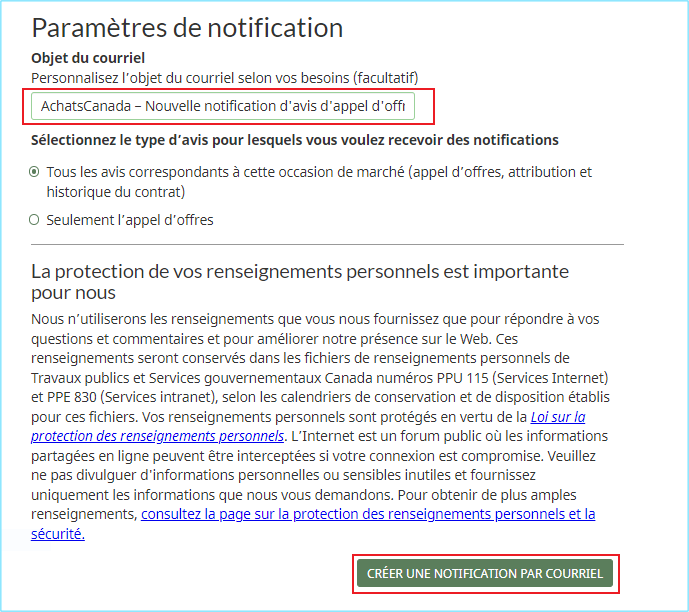
Étape 7
Une fois que vous aurez créé les notifications par courriel, AchatsCanada enverra un courriel de confirmation à l’adresse courriel indiquée. Veillez à sauvegarder ce courriel pour être en mesure de mettre à jour ou de résilier l’inscription aux notifications plus tard. L’envoi de notifications à cette adresse courriel se poursuivra, jusqu’à ce que vous demandiez la résiliation des notifications en cliquant sur le lien « Cliquez ici pour afficher ou apporter des modifications à votre notification » dans le courriel de confirmation. Pour de plus amples renseignements, consultez la section Résilier l’inscription aux notifications par courriel.
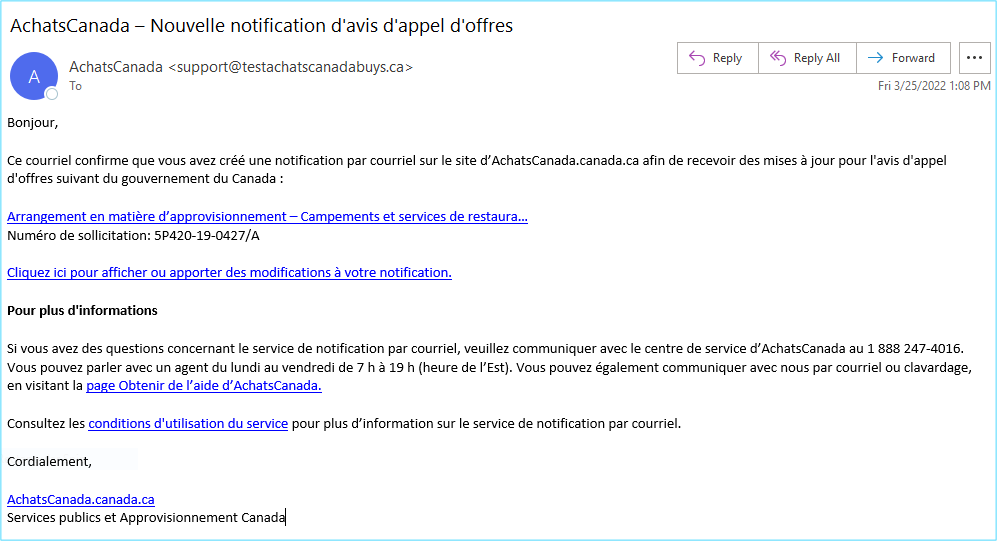
Inscription aux mises à jour concernant une recherche enregistrée
Les étapes pour s’inscrire au suivi d’une recherche s’apparentent à celles de l’inscription aux notifications concernant les avis d’appel d’offres. Suivre les étapes 1 et 2 énoncées à la section Inscription aux mises à jour concernant un avis d’appel d’offres pour commencer une recherche. Ensuite, suivre les instructions ci-dessous pour s’inscrire aux mises à jour concernant cette recherche.
Étape 1
Une fois que la liste des résultats correspondant aux termes de recherche s’affiche, cliquer sur l’hyperlien « Suivre cette recherche » situé près de l’icône de cloche dans le coin supérieur droit de l’écran pour vous inscrire aux notifications et aux mises à jour liées à la recherche en question.
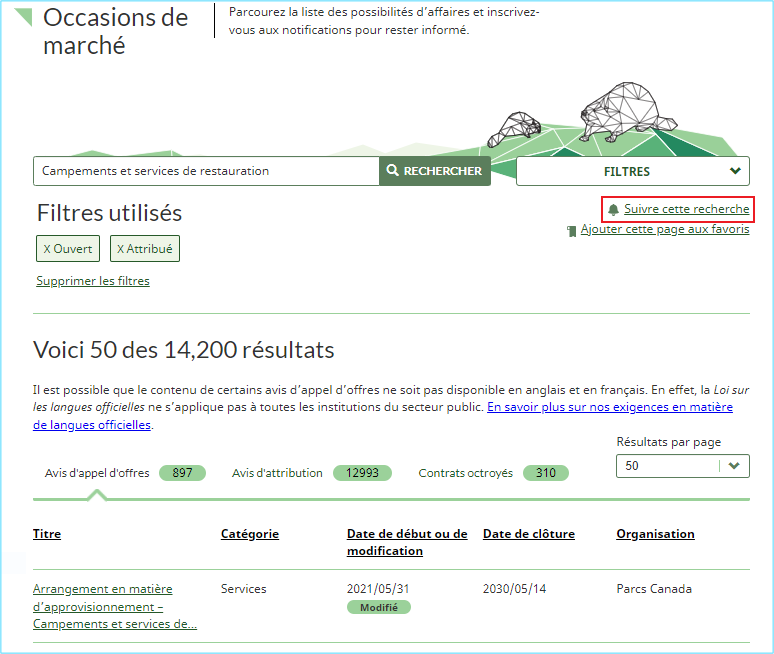
Étape 2
La page des Notifications s’affiche. Vous pouvez vous inscrire pour recevoir des mises à jour concernant une recherche enregistrée par courriel ou dans une application ou une extension de navigateur servant à lire des fils RSS ou Atom.
Pour vous abonner à un fil, cliquez sur l’icône du fil RSS ou du fil Atom dans la partie supérieure de la page. Copiez l’adresse URL du fil dans le lecteur de fil de votre choix. Pour recevoir des mises à jour par courriel, suivez les étapes 3 et 4.
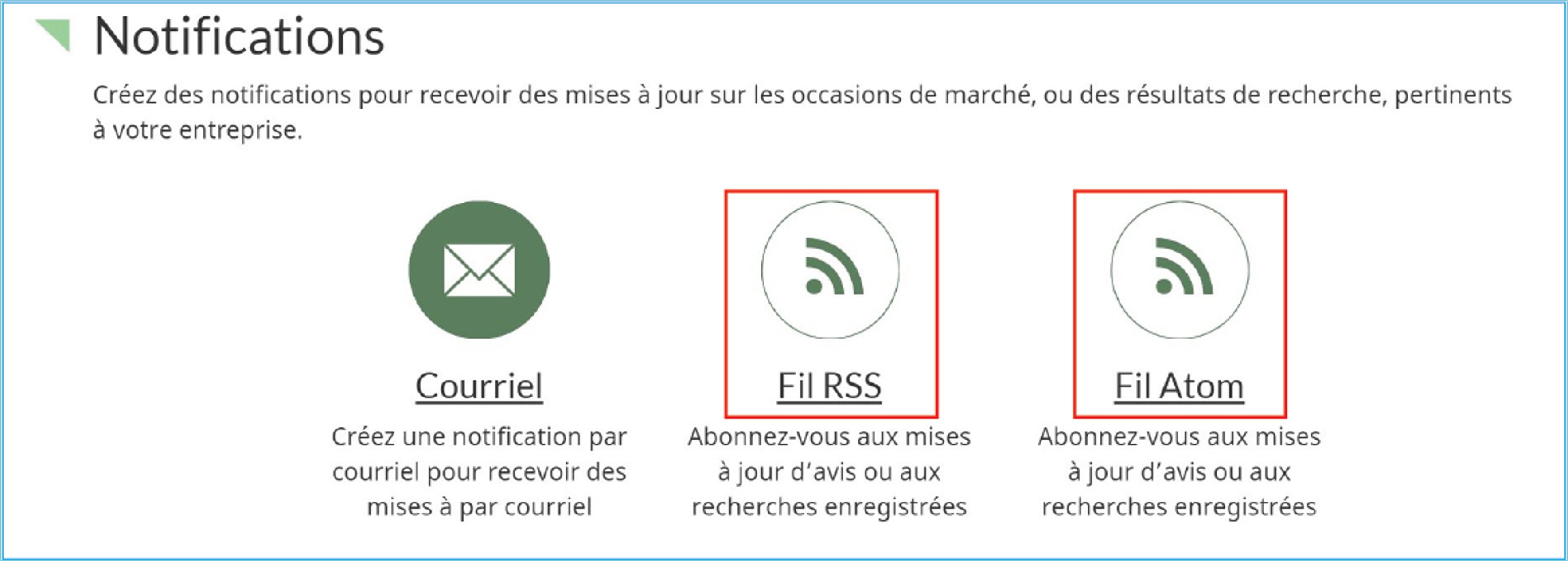
Étape 3
Dans la section Créer une notification pour recevoir les mises à jour par courriel pour les critères suivant, fournissez vos coordonnées, y compris votre nom complet et une adresse courriel valide à laquelle vous aimeriez recevoir les notifications.
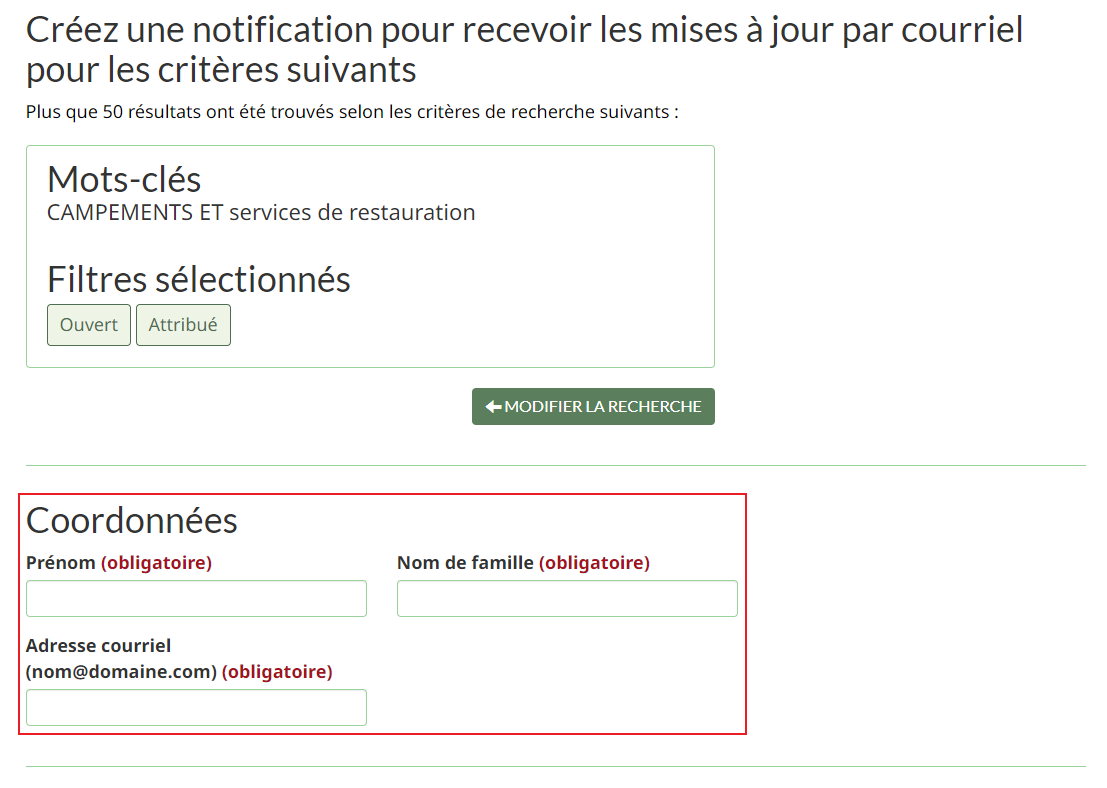
Étape 4
Ensuite, configurer les paramètres de notifications selon ses préférences. Il est possible de personnaliser l’objet du courriel de notification et de sélectionner le type d’avis à recevoir par courriel. Enfin, cliquer sur « Créer une notification par courriel » pour recevoir par courriel les notifications inhérentes aux critères de recherche sélectionnés. Après la création de l’inscription, il est impossible de modifier les mots-clés de la recherche.
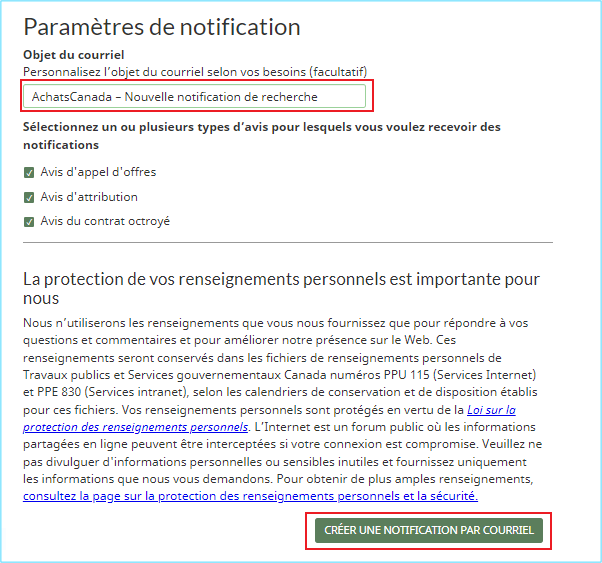
Résilier l’inscription aux notifications par courriel
Pour résilier l’inscription, ouvrir le courriel initial envoyé par AchatsCanada lors de l’inscription aux notifications et suivre les étapes ci-dessous. Si le courriel a été supprimé par mégarde, le lien sera inclus dans la prochaine notification par courriel sur l’appel d’offres.
Étape 1
Cliquer sur l’hyperlien « Cliquez ici pour afficher ou apporter des modifications à votre notification ».
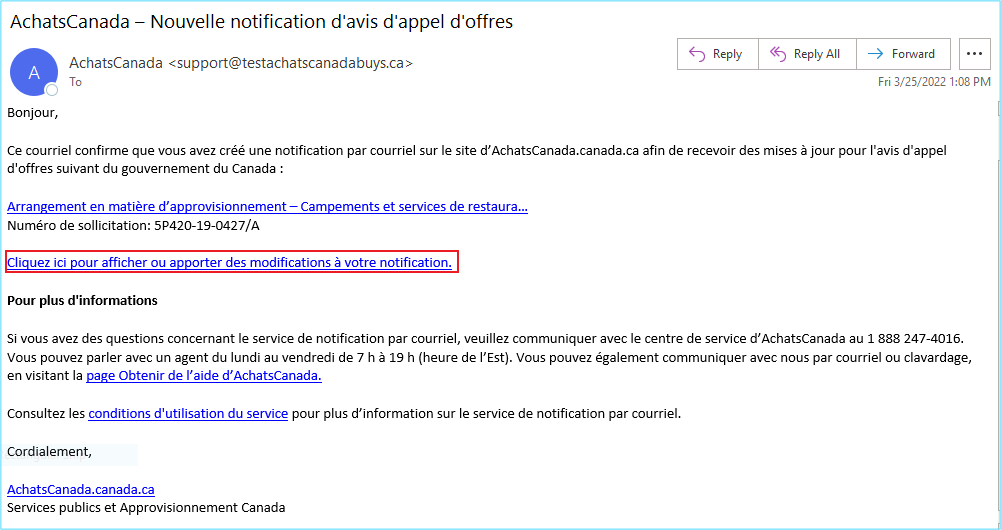
Étape 2
Les détails de l’inscription s’affichent sur la page d’AchatsCanada. Faire défiler jusqu’au bas de la page et cliquer sur le bouton « Supprimer cette notification », situé à gauche du bouton « Enregistrer les modifications ».
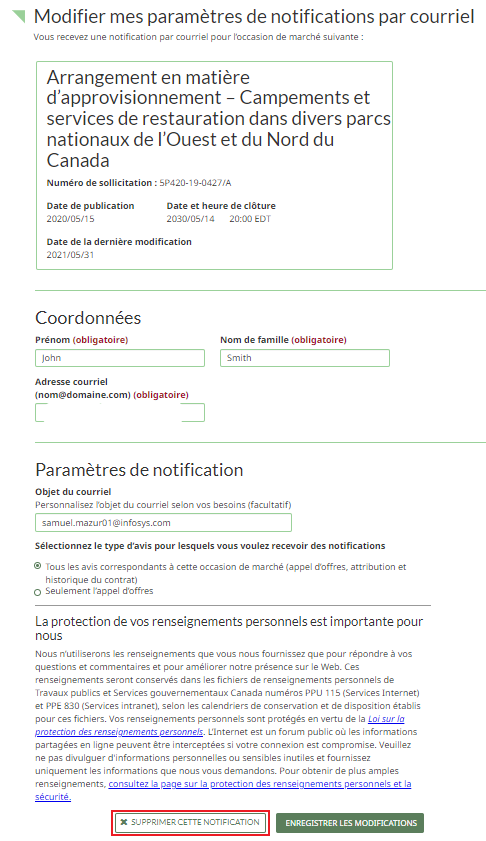
Étape 3
Une fois que vous aurez cliqué sur « Supprimer cette notification » , vous serez ramené à la page d'avis d'appel d'offres où vous verrez un message de notification confirmant que votre notification a été supprimé. Vous recevrez également un courriel de AchatsCanada confirmant ce changement.